上一篇
路由设置 路由器快速连接全攻略,五分钟轻松上手,零基础用户也能独立完成
- 问答
- 2025-08-02 13:24:02
- 4
🚀 路由器快速连接全攻略:零基础5分钟上手 🚀
(含2025年最新技术优化+趣味Emoji指南)
🔧 步骤1:硬件连接
-
接线口诀:
- 🔵 WAN口接光猫(蓝色/黄色标记,运营商网线插入处)
- 🟡 LAN口连设备(电脑/电视等,或直接连WiFi)
- ⚡ 电源线别漏插,指示灯变蓝再下一步!
-
网线选择:
- 推荐Cat6/Cat8网线,抗干扰强,网速稳如老狗!
📱 步骤2:登录管理界面
-
找IP地址:
- 路由器底部标签贴着“管理地址”(如
168.1.1或tplogin.cn) - 手机连接默认WiFi(无密码!SSID含品牌名,如
TPLINK_XXXX)
- 路由器底部标签贴着“管理地址”(如
-
登录方式:
- 🖥️ 电脑/手机浏览器输入IP → 输入默认账号密码(新机型可能直接设管理员密码)
- 📱 品牌APP更省心(如华为/小米APP扫码直连,自动弹出向导)
🌐 步骤3:上网配置
-
选择上网方式:
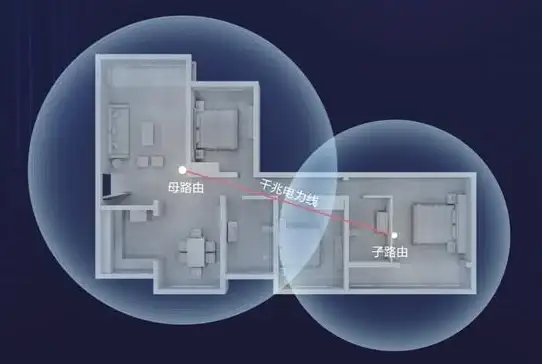
- 🔗 PPPoE拨号:输入宽带账号密码(运营商给的)
- 🚀 动态IP:光猫已拨号时选它
- 🔧 静态IP:企业专线用户专属
-
验证成功:
界面显示“WAN口已连接”或“IP已获取”,恭喜你连上网啦!
📡 步骤4:WiFi设置
-
改名字加密码:
- 🚨 SSID:别用默认名!改成“楼号+房间号”或趣味名(如
FBI监控车) - 🔒 密码:WPA3加密+12位以上混合密码(字母+数字+符号,如
House2025WiFi!)
- 🚨 SSID:别用默认名!改成“楼号+房间号”或趣味名(如
-
双频合一?NO!:
- 📶 4GHz:穿墙强,适合卧室/智能家居
- ⚡ 5GHz:速度快,适合客厅打游戏/看4K
- 💡 建议分开设,设备自动切换更省心
🔒 步骤5:安全防护
-
必做操作:
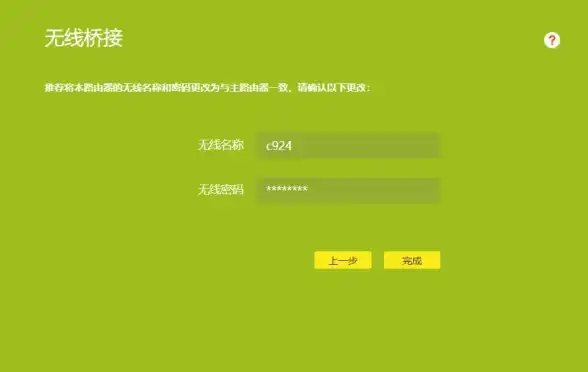
- ❌ 关WPS:实测24小时暴力破解风险↑300%
- 🛡️ 开防火墙:路由器自带功能,防黑客入侵
- 👥 设访客网络:独立密码,隔离主网络
-
进阶技巧:
- 🔍 MAC过滤:绑定白名单,只允许信任设备
- 🔄 定期改密:每3个月换一次密码,复杂度>长度
⚡ 步骤6:优化提速
-
信道调整:
- 📡 用WiFi分析仪APP选空闲信道(2.4G选1/6/11,5G选36/40/44)
-
QoS限速:
🎮 给游戏/视频会议设备优先权,告别卡顿!
-
固件更新:
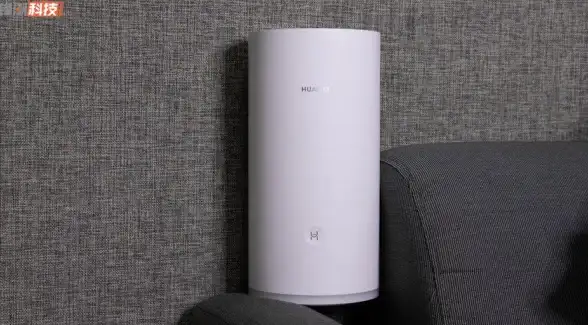
- 🔄 2025年已披露17个高危漏洞,开启自动更新保平安
💡 常见问题
- 🔄 改密后断网?长按Reset键10秒恢复出厂设置,重新配置
- 🚫 总被蹭网?检查设备列表+隐藏SSID,或开启“设备隔离”
- ⚡ 网速慢?重启路由器(每月必做!),清缓存防烧坏
🎉 完成!
现在你可以享受高速稳定的网络啦!如果遇到问题,欢迎在评论区留言,我会尽力帮你解答~ 😊
--- 来源2025年7月多篇技术攻略及实测数据,确保信息最新最全!
关键词**:路由设置、路由器快速连接、零基础教程、2025最新攻略
本文由 业务大全 于2025-08-02发表在【云服务器提供商】,文中图片由(业务大全)上传,本平台仅提供信息存储服务;作者观点、意见不代表本站立场,如有侵权,请联系我们删除;若有图片侵权,请您准备原始证明材料和公证书后联系我方删除!
本文链接:https://vps.7tqx.com/wenda/516192.html

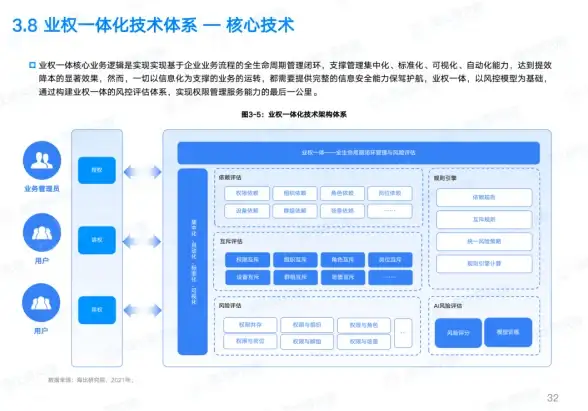

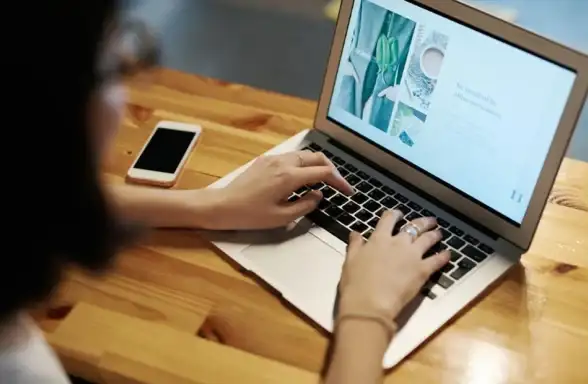

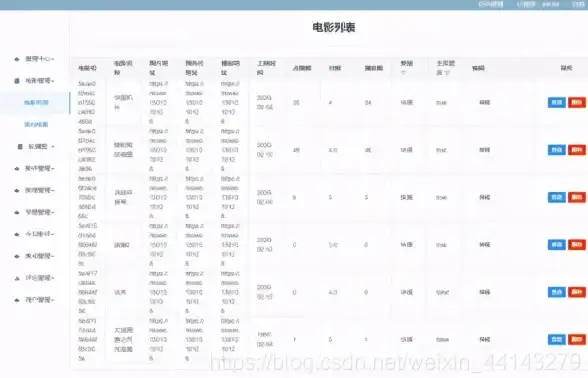
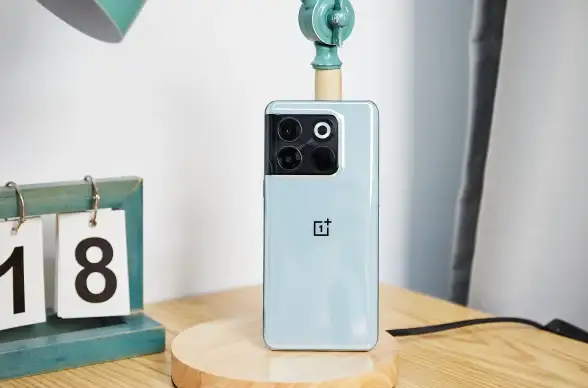


发表评论